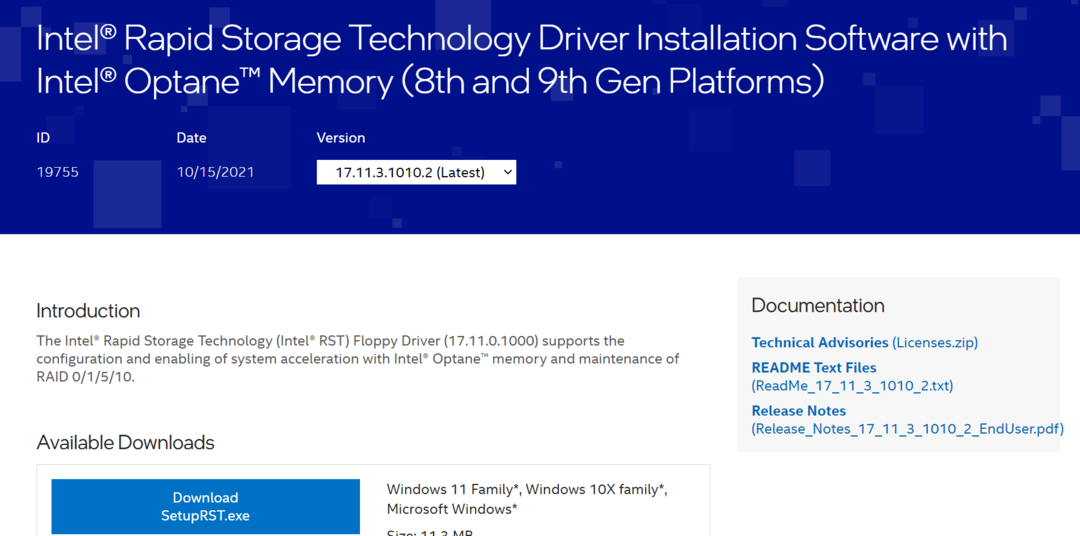Замена файла machine.config должна выполнить работу.
- Если вы имеете дело с ошибкой 0xC00CE556, возвращенной синтаксическим анализатором, это может быть связано с повреждением системных файлов.
- Вы можете решить эту проблему, выполнив чистую загрузку.
- Включение функции NET Framework — еще одно эффективное решение, которое вы можете попробовать.

ИксУСТАНОВИТЕ, НАЖИМАЯ НА СКАЧАТЬ ФАЙЛ
Сбои обновления Windows могут раздражать! С Fortect вы избавитесь от ошибок, вызванных отсутствием или повреждением файлов после обновления. Утилита поддерживает репозиторий исходных версий системных файлов Windows и использует обратный алгоритм для замены поврежденных файлов на хорошие.
- Загрузите Fortect и установите его. на вашем ПК.
- Запустите процесс сканирования инструмента для поиска поврежденных файлов, которые являются источником проблем.
- Щелкните правой кнопкой мыши Начать ремонт для решения проблем с безопасностью и производительностью вашего компьютера.
- Fortect был скачан пользователем 0 читателей в этом месяце.
Парсер вернул ошибку 0xC00CE556 — это проблема, которая беспокоит пользователей после обновления старой версии Windows до новой. Эта ошибка обычно появляется после загрузки ПК или при попытке открыть приложение.
К счастью, это не проблема без решений, и в этом руководстве мы покажем вам, как это исправить.
Что такое ошибка парсера 0xC00CE556?
Парсер вернул ошибку 0xC00CE556 — это неприятная проблема, с которой пользователи сталкиваются после установки Windows или обновления своего ПК. Различные факторы могут вызвать эту проблему:
- Неисправный файл machine.config: широко известная причина этой проблемы — поврежденный файл machine.config. Замена этого файла навсегда устранила проблему для многих пользователей.
- Поврежденные системные файлы: в некоторых случаях эта проблема может быть вызвана неисправными или отсутствующими системными файлами. Решение этого состоит в том, чтобы восстановить эти файлы.
- Устаревший ПК: устаревшая операционная система также может вызывать эту проблему, как сообщают некоторые пользователи. Следовательно, вам нужно обновить свой компьютер до последней версии.
Как исправить ошибку 0xC00CE556?
1. Замените файл machine.config
- нажмите Окна ключ + Е открыть Проводник и перейдите по пути (обратите внимание, что версия Framework может отличаться на вашем ПК) ниже:
C:\виндовс\микрософт. NET\Framework64\v4.0.30319\Конфигурация
- Щелкните правой кнопкой мыши Machine.config файл и выберите Удалить.

- Теперь переместите Machine.config.default файл рабочего стола и переименовать его в Machine.config.

- Наконец, скопируйте только что переименованный Machine.config файл обратно на путь в шаге 1 и нажмите Продолжать если вас попросят предоставить права администратора.
Поврежденный файл machine.config является наиболее распространенной причиной ошибки 0xC00CE556. Замена этого файла файлом по умолчанию должна решить проблему.
Обратите внимание, что это изменит некоторые из ваших конфигураций. Однако это лучше, чем отсутствие доступа к вашему приложению.
2. Чистая загрузка Windows
- нажмите Окна ключ + р, тип msconfigи нажмите ХОРОШО.

- Выбирать Услуги, проверить Скрыть все службы Microsoft поле и нажмите кнопку Отключить все кнопка.

- Теперь нажмите на Запускать вкладку и выберите Откройте диспетчер задач.

- Щелкните правой кнопкой мыши каждое из приложений и выберите Запрещать.

- Затем вернитесь в окно «Конфигурация системы» и нажмите Применять, с последующим ХОРОШО.

- Наконец, перезагрузите компьютер.
Конфликт программного обеспечения — еще одна потенциальная причина ошибки парсера 0xC00CE556. Выполнение чистой загрузки устраняет эту проблему, поскольку она запускает ваш компьютер только с необходимыми службами и процессами.
- Nvwgf2umx.dll вызывает сбои в играх: как это легко исправить
- Код ошибки 0xc10100be: как исправить эту проблему с воспроизведением видео
- 0x80004002 Ошибка Центра обновления Windows: 5 способов ее исправить
- Ошибка сокета 10060: как быстро исправить
- Не найдены подписанные драйверы устройств: как исправить эту ошибку
3. Восстановить системные файлы
- нажмите Окна ключ, тип командаи выберите Запустить от имени администратора в командной строке.

- Введите команду ниже и нажмите Входить запустить его:
DISM.exe/Online/Cleanup-image/Restorehealth
- Теперь подождите, пока команда завершит выполнение.
- Затем введите команду ниже и нажмите Входить:
sfc/scannow
- Наконец, дождитесь завершения выполнения команды и перезагрузите компьютер.
В некоторых случаях неисправные системные файлы могут вызывать ошибку 0xC00CE556. К счастью, в Windows есть несколько инструментов сканирования DISM и SFC для восстановления этих файлов.
Кроме того, вы можете использовать превосходный инструмент, такой как Fortect, для восстановления реестра. Этот инструмент заменит любой поврежденный файл оригинальным компонентом из обширного хранилища.
⇒Получить Фортект
4. Обновите свой компьютер
- нажмите Окна ключ + я и выберите Центр обновления Windows на левой панели.

- Нажмите на Проверить наличие обновлений кнопка.
- Наконец, загрузите и установите доступные обновления и перезагрузите компьютер.
Когда ваш компьютер устарел, возникает несколько проблем, и это может быть причиной того, что синтаксический анализатор возвращает ошибку 0xC00CE556. В этом случае обновление вашего ПК должно решить проблему.
5. Включить .Net Framework
- нажмите Окна ключ + С, тип повернуть окнаи выберите Включите или выключите функции Windows.

- Установите флажок рядом с .NET Framework 3.5 (включает версии 3.0 и 2,0).
- Теперь установите флажок рядом с .NET Framework 4.8 слишком.
- Наконец, нажмите на ХОРОШО кнопку и перезагрузите компьютер.

Ошибка 0xC00CE556 может возникать в приложениях, которым требуется инструмент .NET Framework, поскольку эта функция отключена. Вам нужно только включить эту функцию, чтобы решить проблему здесь.
6. Чистая установка Windows
Если приведенные выше решения окажутся неудачными, вам необходимо чистая установка винды. Выполнение чистой установки удаляет ваши файлы, поэтому обязательно сделайте их резервную копию.
Это также устраняет любую потенциальную проблему, которая могла возникнуть во время установки Windows, которая могла вызвать эту ошибку.
На этом мы можем завершить эту статью о том, что парсер вернул ошибку 0xC00CE556 error. Надеюсь, вам не нужно переходить к последнему решению, прежде чем решить эту проблему.
Если вы столкнулись с подобной проблемой в ошибка синтаксического анализа: неожиданный токен, ознакомьтесь с нашим подробным руководством, чтобы исправить это.
Не стесняйтесь сообщить нам о решении, которое помогло вам решить эту проблему, в комментариях ниже.
Все еще испытываете проблемы?
СПОНСОР
Если приведенные выше рекомендации не помогли решить вашу проблему, на вашем компьютере могут возникнуть более серьезные проблемы с Windows. Мы предлагаем выбрать комплексное решение, такое как Защитить для эффективного решения проблем. После установки просто нажмите кнопку Посмотреть и исправить кнопку, а затем нажмите Начать ремонт.